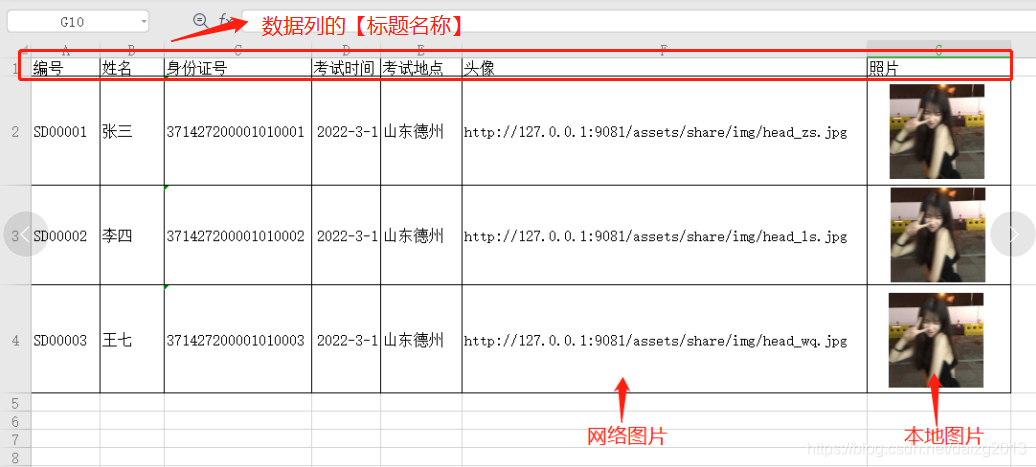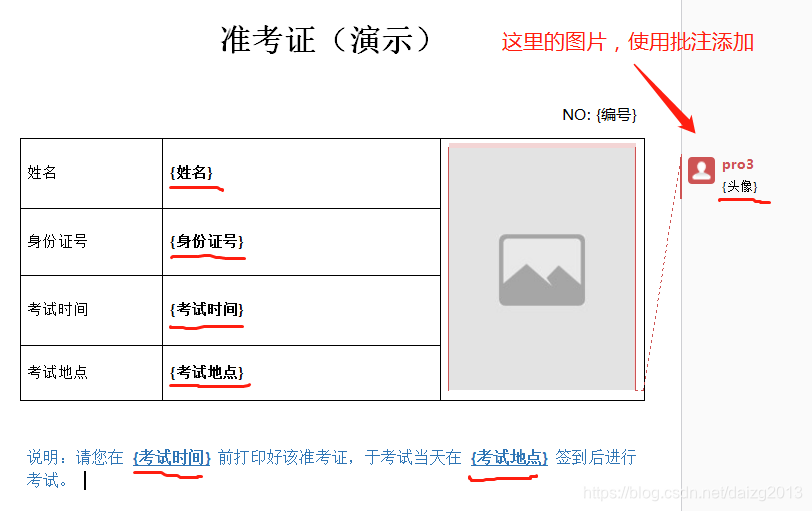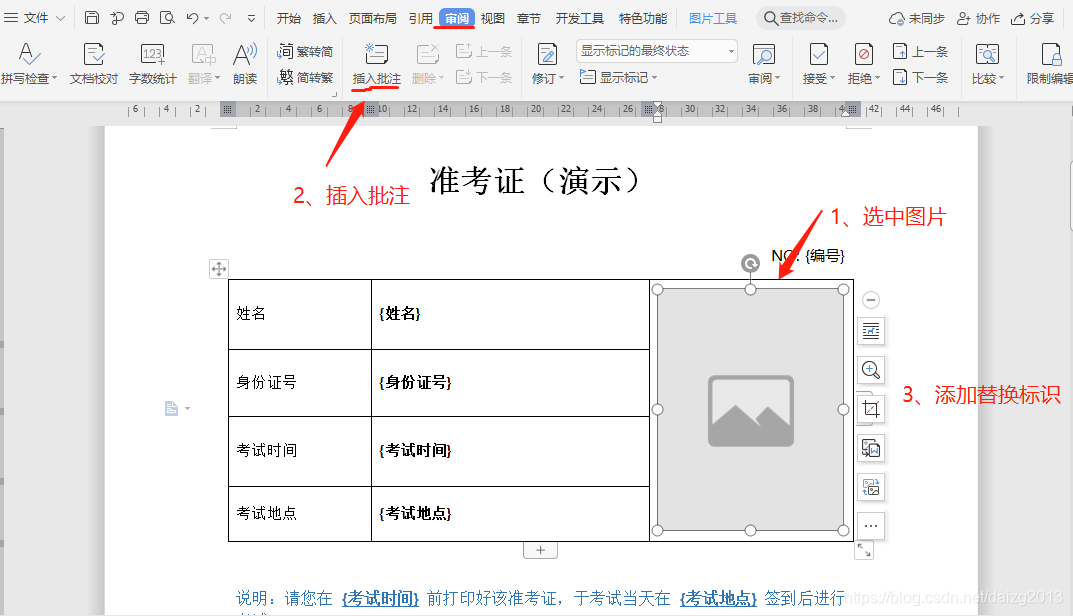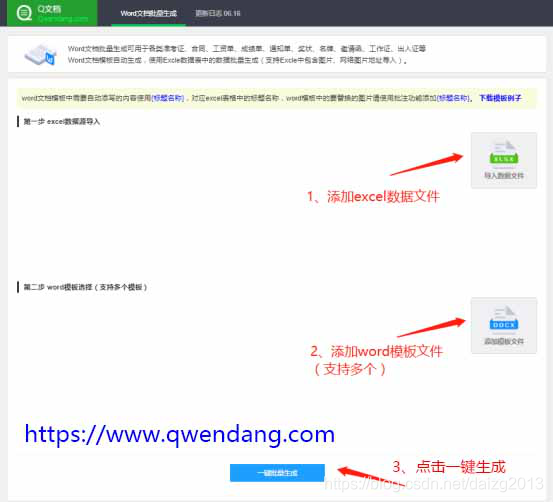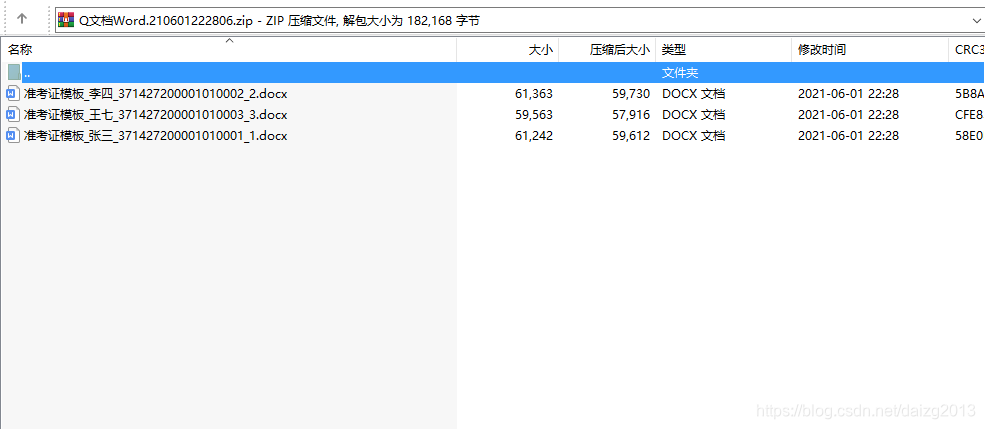工作中经常遇到一些Excel表格数据,需要生成各种合同、证书、报告、通知书、工资条等各式各样类型Word文件,这种工作重复性强,耗时耗力而且很容易出错,那么有没有简单快捷的方式来满足我们的需求的,答案是肯定的,目前市面上最常见的方法,就是使用word的邮件合并功能,但这个功能有其不足的地方,比如如果生成的文档需要添加图片之类的文件它就不太合适,又或者需要对输出的文件名进行自动填充,最关键的是操作环节相对复杂一般人上手有点麻烦,对于大多数人来说体验并不是太好,下面我为大家介绍一个相对比较好用的工具,能够解决以上的所有问题,零基础也可以使用噢!
- 步骤说明:
- 首先准备好需要的Excel数据文件,只要确保第一个sheet页是你的数据内容既可。如果需要带图片可以直接把图片放在每条记录的某一列中(也可以直接填写图片的网络地址)。如下图:
- 根据你的需求制作一个Word文档的模板,如果有现在的可以直接修改一下,这一步主要是要在模板文档中标注出来哪些内容需要批量填写的,要填充的内容需要使用英文大括号将Excel文件中的数据列【标题名称】,如:{姓名}、{身份证号}、{考试时间}..这些。见下图:
【特别注意的地方】
A.文件名称填充:模板文件名称在生成时会被使用,如果想实现自动填充,需要用下面这种方式给word模板文件命名:这样生成时会自动填充上了。文件命名会受操作系统的命名规则限制,所以数据列中不要包含非法字符,否则可能无法生成。
B.图片内容填充:对于图片内容,需要先添加一张空白图片,然后选中图片使用批注功能添加替换标识。
- 浏览器打开《Q文档-Word文档批量生成》工具:https://www.qwendang.com,将excel及模板文件添加上,直接就能生成了
在添加完模板后,可以点击模板后面的预览的按钮查看生成效果,如果有问题,再重新调 整模板就行了。生成后的文件如图:
【常见问题汇总】
1、Q文档生成的预览版本、水印版本不支持页眉,正式版本支持。
2、Q文档导入Excel文档后请确认导入数据是否正确,如果列中的内容显示格式与您 在office中看到的不同,请将数据列的单元格格式改为文本后再试。
3、Q文档导入Excel只会读取首个sheet页面的数据,请确保第一个sheet页是你需要 导入的内容。